win10怎么看本机激活码
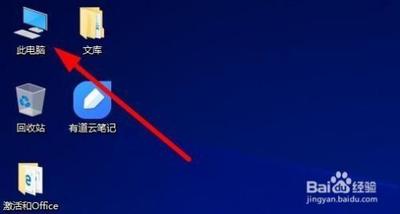
如何查看Win10系统的激活码
查看Win10激活码的方法
要查看Win10系统的激活码,您可以尝试以下几种方法:
通过系统属性查看
- 右键点击“此电脑”,选择“属性”。
- 在打开的窗口的下方即可看到激活码,即产品ID。
使用注册表编辑器查看
- 右键点击左下角的“开始”按钮,在弹出菜单右侧选择“运行”菜单项。
- 在运行窗口输入
regedit打开注册表编辑器。 - 依次打开
HKEY_LOCAL_MACHINE\SOFTWARE\Microsoft\Windows NT\CurrentVersion\Software Protection。 - 在右侧窗口中找到
BackupProductKeyDefault键值,打开窗口中就是注册成功的激活密钥了。
使用命令提示符查看
- 单击“开始”按钮并键入
cmd,然后在搜索结果下方选择“以管理员身份运行”以使用完全权限打开命令提示符。 - 输入或粘贴以下命令行并按下Enter以运行它:
wmic path softwareLicensingService get OA3xOriginalProductKey。 - 如果您没有看到任何结果,则您的Windows副本未激活或您没有合法的Windows副本。
使用第三方工具查看
您可以使用如AIDA64这样的第三方工具来查看Win10正式版激活码:
- 打开AIDA64后依次展开“AIDA64”-“操作系统”,在“操作系统”项右侧的界面中,找到“产品密钥”。
- 在桌面左下角的Win徽标处右击鼠标,在弹出的右键菜单中点击“运行”,打开运行窗口。
- 在运行窗口中输入
regedit,回车,打开注册表编辑器。 - 利用AIDA64查看密钥步骤如下所示:在电脑桌面点击打开aida64软件。
- 在aida64菜单栏中点击选择操作系统选项。
- 在操作系统选项中,点击操作系统。
- 在aida64操作系统属性中,即可查看win10密钥。
使用Windows运行命令框查看
- 按下键盘上的
Win+R键打开运行窗口。 - 输入
regedit进入“注册表编辑器”。 - 依次展开
HKEY_LOCAL_MACHINE/SOFTWARE/Microsoft/Windows NT/CurrentVersion/Software ProtectionPlatform。 - 双击打开右侧的
BackupProductKeyDefault。 - 下面的“数值数据”就是我们Win10系统电脑的激活密钥了。
以上就是查看Win10系统激活码的几种方法,您可以根据自己的需求选择合适的方式尝试。
本篇文章所含信息均从网络公开资源搜集整理,旨在为读者提供参考。尽管我们在编辑过程中力求信息的准确性和完整性,但无法对所有内容的时效性、真实性及全面性做出绝对保证。读者在阅读和使用这些信息时,应自行评估其适用性,并承担可能由此产生的风险。本网站/作者不对因信息使用不当或误解而造成的任何损失或损害承担责任。
